在動畫製作的過程中,背景也是不可或缺的一部分,而其中有一類的背景被稱作「イメージBG」,也就是「意象背景」。什麼是意象背景呢?簡單說就是非實際存在的景色,以幾何圖形或抽象元素描繪的背景,在描寫角色的心境情景和心理狀態時所使用。例如哆啦A夢拿出道具時的背景,就是所謂的意象背景。
另外當要表現出衝擊感、速度感、驚嚇感等時,常會用到帶有線條快速流動的背景效果,而這樣的意象背景,也稱作「流線背景」,簡稱「流背」。
下面就簡單講解一下,如何在AE裡製作如下圖般的流背效果。

在進入攝影作業之前,先看一下手上有的各類資料和素材,包含了隨意上好色的賽璐珞A1(wakaseizumi.psd)、LO(LO.psd)、律表,以及由美術人員繪製好的流背BG素材(流背BG.psd)

賽璐珞A1
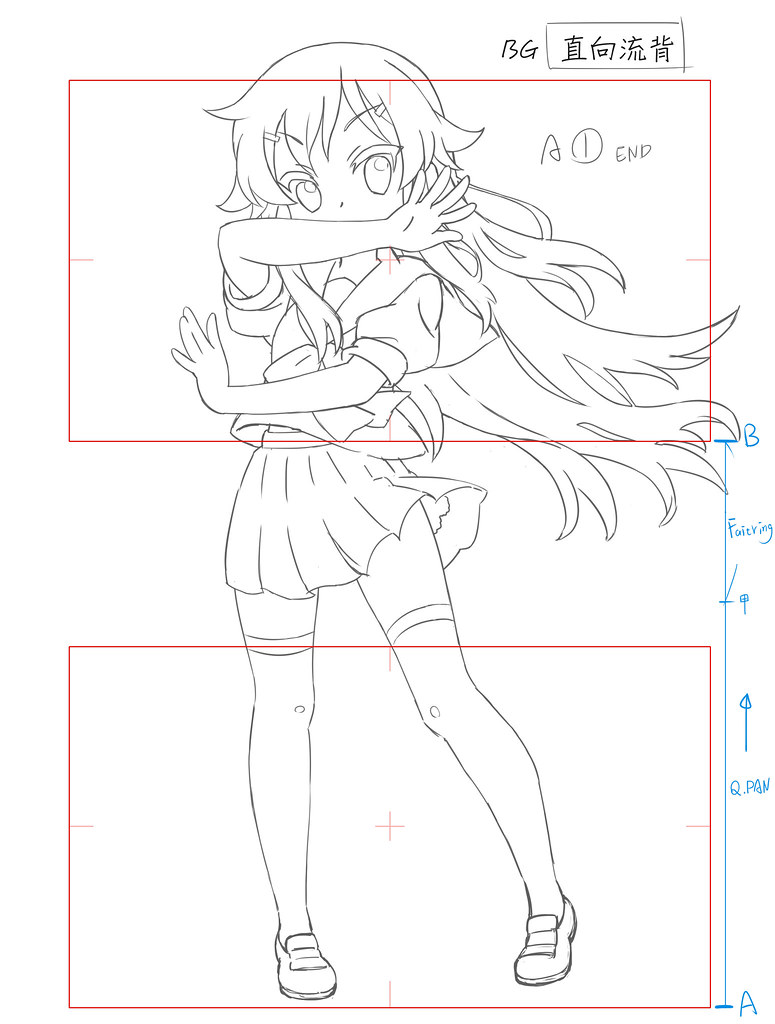
LO

律表
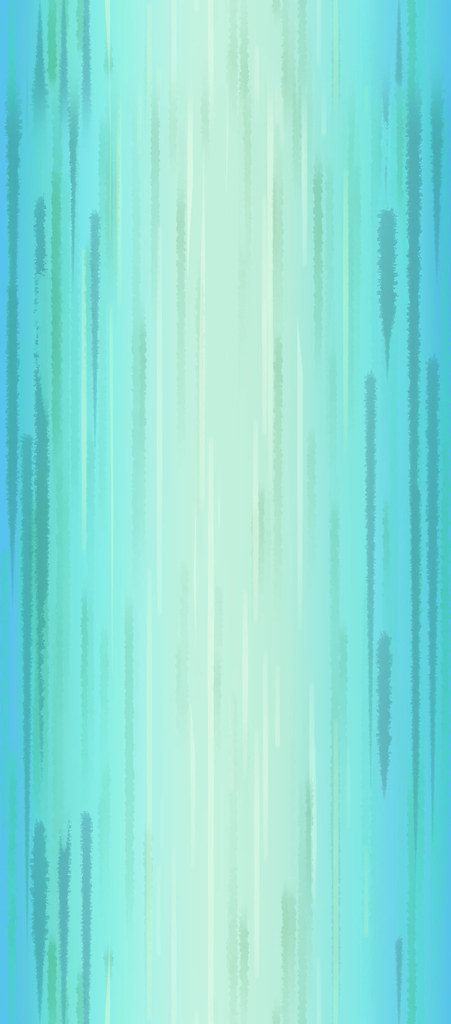
流背素材
很顯然的這是一個大判,然後藉由攝影來進行運鏡的鏡頭,製作的步驟先將運鏡的部份做好,之後再來處理流背的部份
先將賽璐珞A1、LO、流背BG這三樣匯進AE的Project裡,按照律表所指示的時間和LO的長寬,建立一個時間為3秒鐘,長寬為2168x2862的合成組,其合成組命名為” 1合成”。
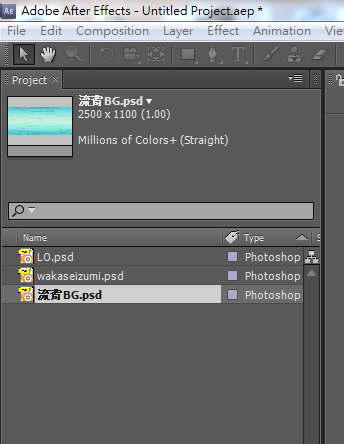

將賽璐珞A1和LO拖拉至”合成1”的時間面板內,確定賽璐珞A1的配置符合LO。

而這次預定最終作好的畫面大小為1920x1080,所以再新增一個合成組,時間一樣為3秒鐘,長寬則設為1920x1080,其合成組命名為” 2攝影機”。
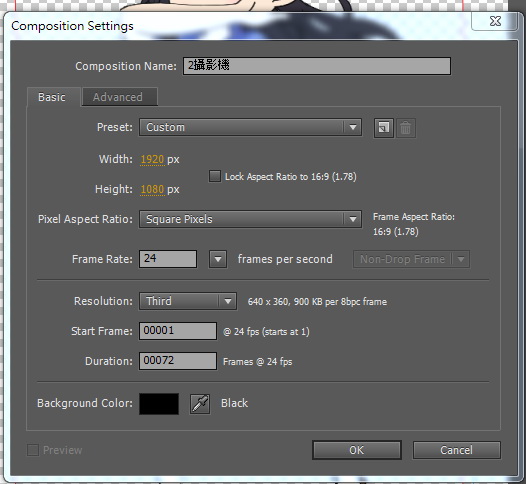
把先前的”合成1” 拖拉至” 2攝影機”的合成組內,接著來處理運鏡的作業。從LO的指示得知,運鏡是由A移到B的Q-PAN(Quick Pan:快速地PAN),並在快到達B時會漸慢緩衝(Faitring)地停止;從律表的指示得知,運鏡持續的時間是從第1格A到第48格的B。
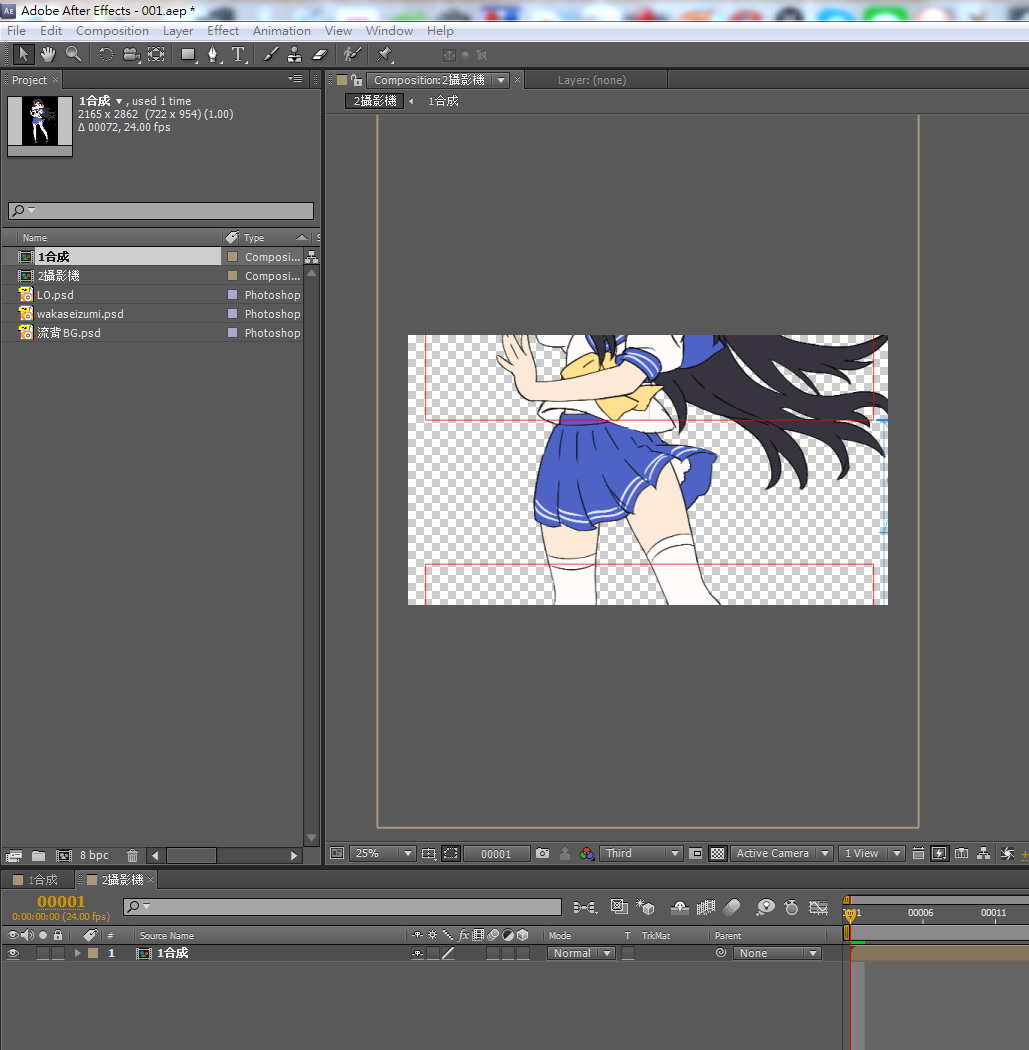
嘛,首先單純的作A到B的運鏡吧,按照LO調整大小,讓LO的紅色的鏡頭框符合畫面大小,並且在第1格到第48格之間對Position參數作關鍵點,移動的路徑也都根據LO來進行
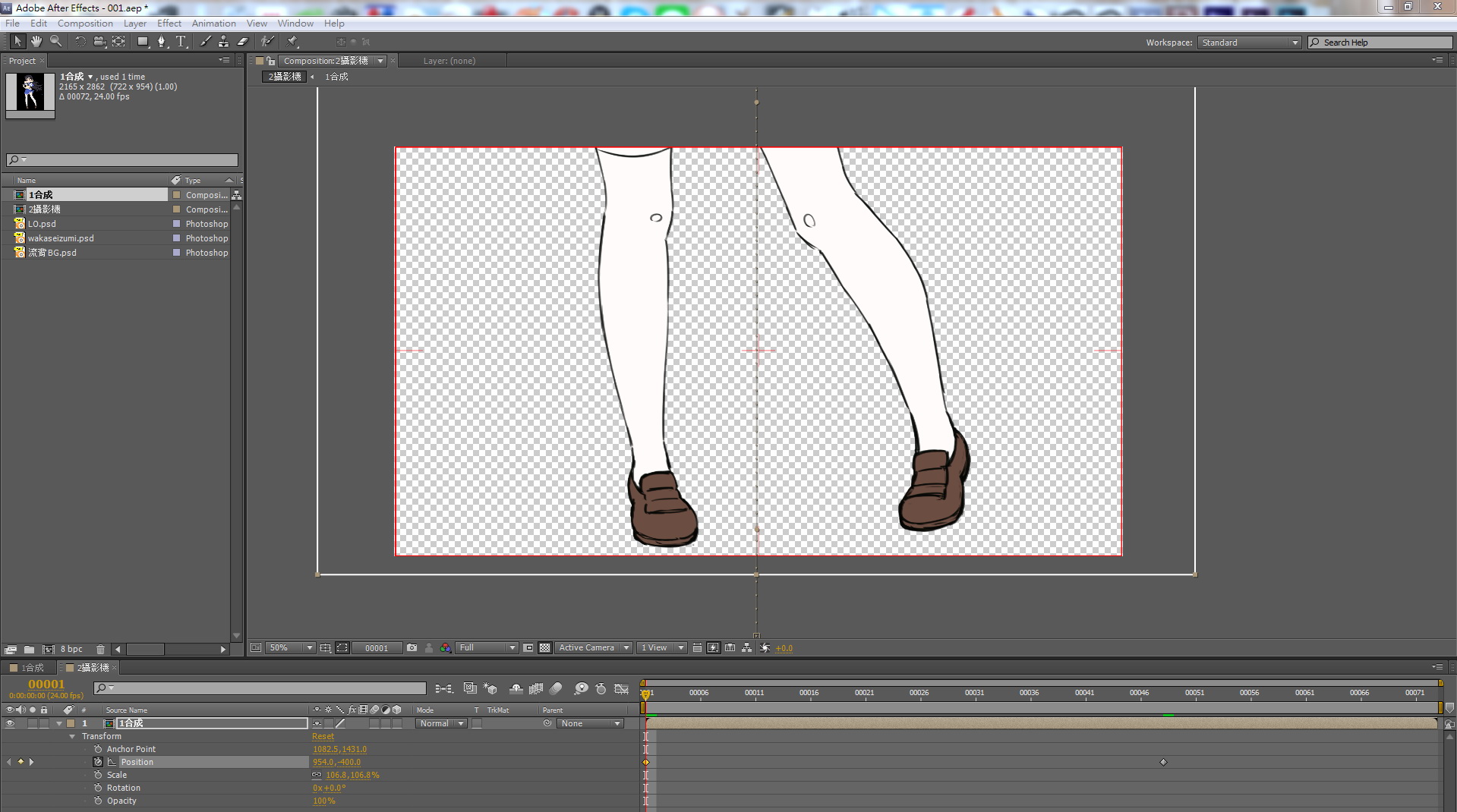

目前預覽時如下,運鏡毫無輕重緩急可言
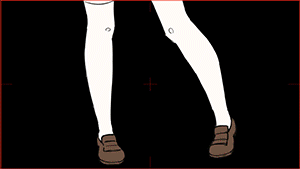
接著來作Faitring的調整,讓A移到B時,是從”很快”到”慢慢地”停止。選擇Position參數時,點選Graph Editor按鈕,就能開啟調整速率的曲線編輯器
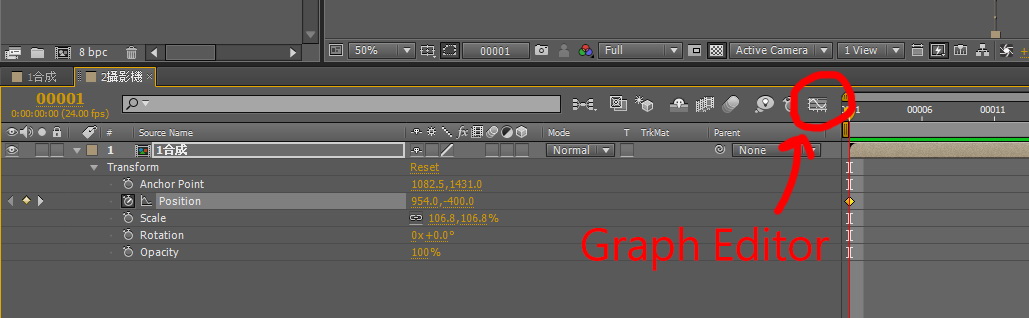
開啟曲線編輯器後,可以看到兩個關鍵點目前是筆直的一條線,意思就是速率從頭到尾都一樣,也就是等速運動。

接著來對這條線作點調整,變的下圖這樣,讓速率有戲劇般的變化,從一開始的超高速率到最後變成超低速率

目前預覽時如下,運鏡有了緩急後,變得更有生命力哩w
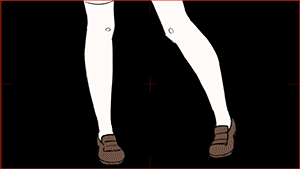
搞定好緩急後,再點一次曲線編輯器的按鈕,關閉曲線編輯器。因為現在用不到LO了,所以回到”1合成”合成組,把LO的眼睛關閉,不顯示出來。

接著再回到”2攝影機”合成組,來進行流背的作業。把流背BG素材移到”2攝影機”合成組內,調整好大小,排在”1合成”之下

接著對流背BG添加特效 ”Distort”→”Offset”,利用”Offset”使之流動起來,來作關鍵點變化,在第1格對”Offset”的Shift Center To 其中的Y軸參數輸入0,在第72格的Y軸參數輸入25000,

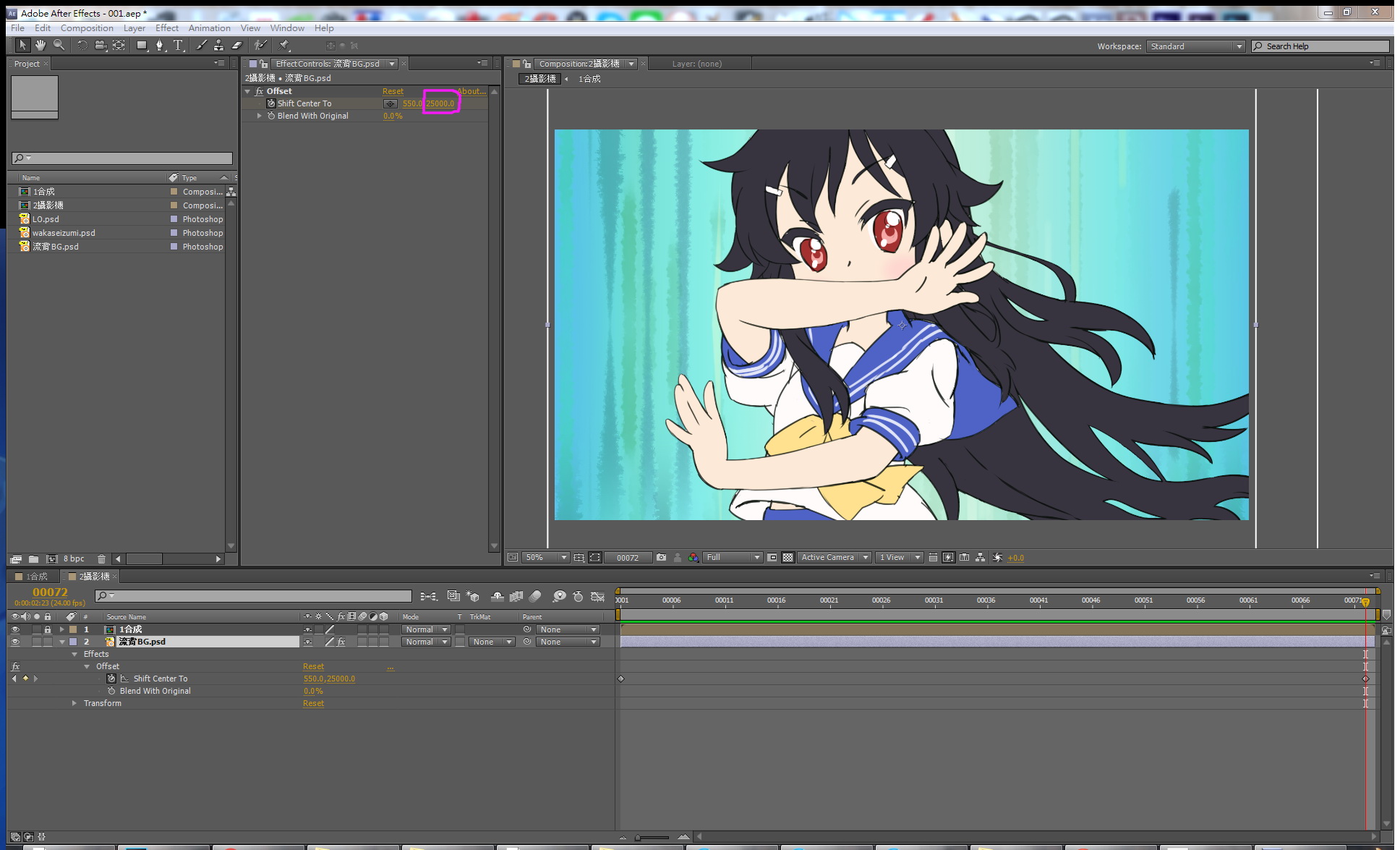
預覽時如下,原本靜態的流背BG素材便流動起來了。另外要注意的是,當初繪製好的流背BG素材,頭尾銜接的部份要處理的平順,以免循環時露出了接縫處就難看了

目前流背效果還稍嫌單調,再多加工一些讓整體更有層次感,來作畫面兩邊的扭曲效果
在”2攝影機”合成組內新增一個Solid圖層,命名為”流背扭曲素材”,接著添加特效 ”Noise&Grain ”→”Fractal Noise”

調整”Fractal Noise”的各參數如圖,並且在第1格對”Offset Turbulence”的Y軸參數輸入0,在第72格的Y軸參數輸入25000,這樣就會有上下流動的效果,然後在做遮罩,讓他只顯示在兩邊

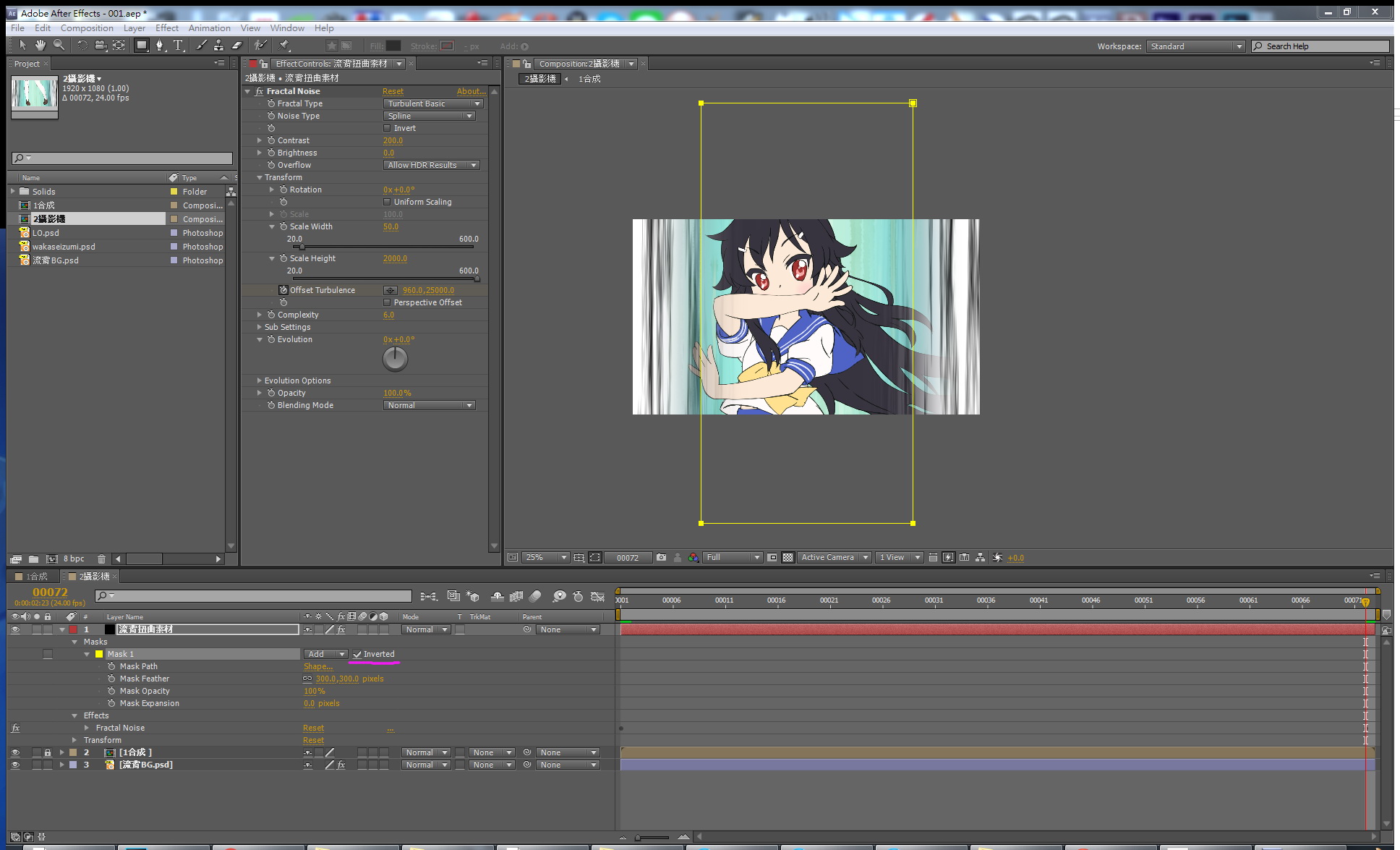
接著再把 ”流背扭曲素材” 右鍵點選 “Pre-compose” 給預合成起來,並且選擇將所有效果移至到新的合成組內
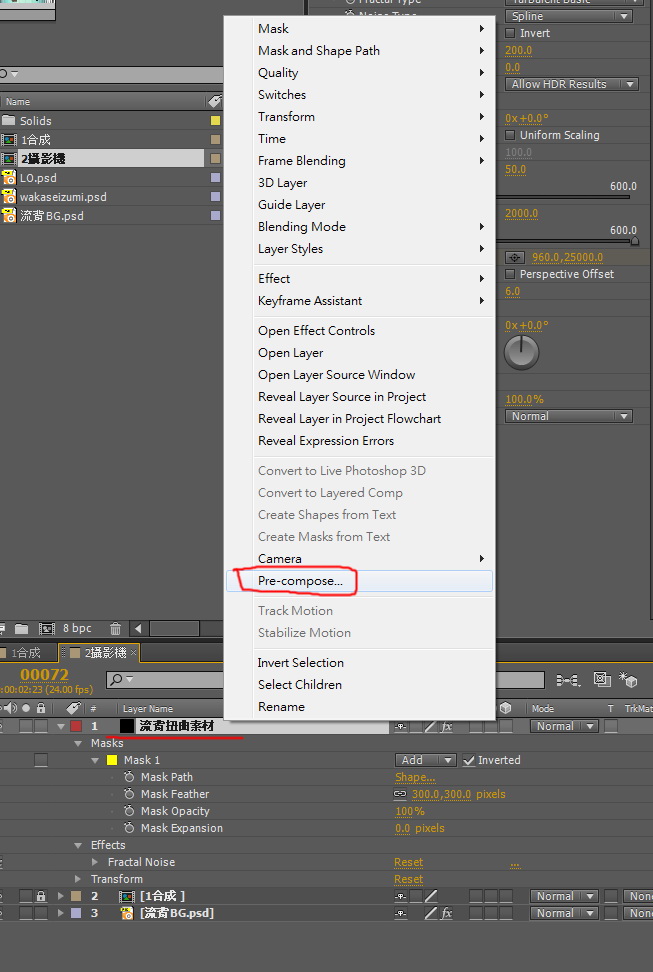
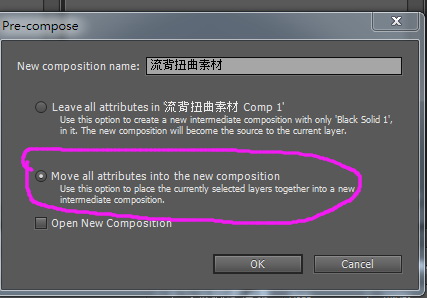

這樣就把扭曲用的素材給作好了
接著來作扭曲的效果,在”2攝影機”合成組內新增一個Adjustment Layer,添加特效”Distort”→”Displacement Map”,此特效可以根據圖層內的圖片資訊來扭曲畫面,在”Displacement Map Layer” 選擇先前作好的”流背扭曲素材”,其他各參數如圖,也就是他會根據剛剛作好得”流背扭曲素材” 其明度來扭曲畫面
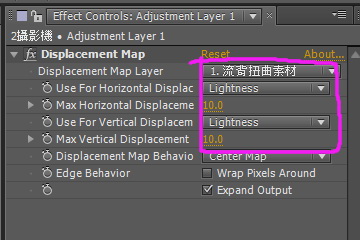
將Adjustment Layer移至”流背扭曲素材”的下方,在把”流背扭曲素材”眼睛關閉不顯示,可以看到”Displacement Map”所造成的效果
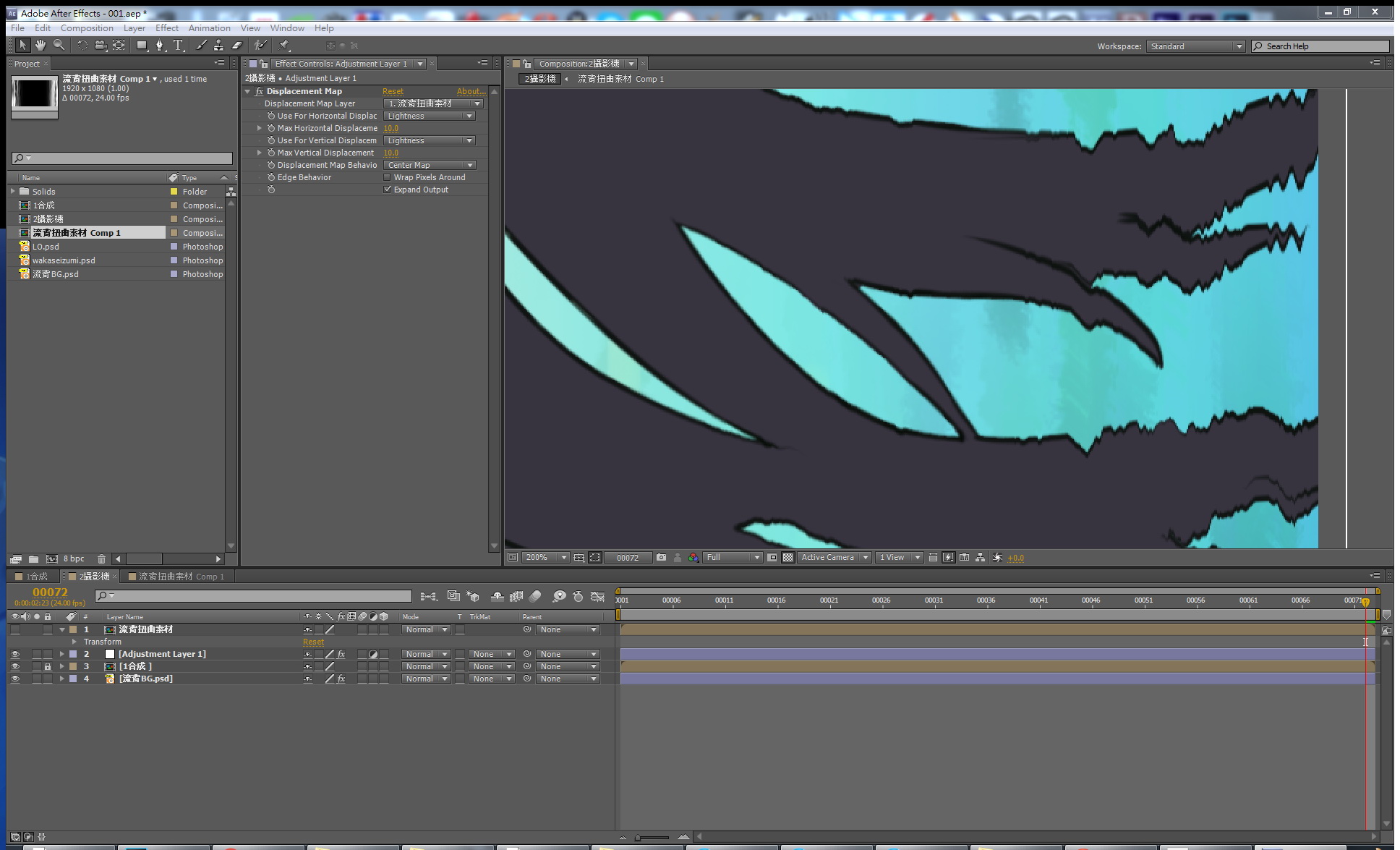
由於目前扭曲太瑣碎,進到”流背扭曲素材”合成組內,添加添加特效 ”Blur&Sharpen”→” Fast Blur”,參數如圖,讓扭曲感減緩一些
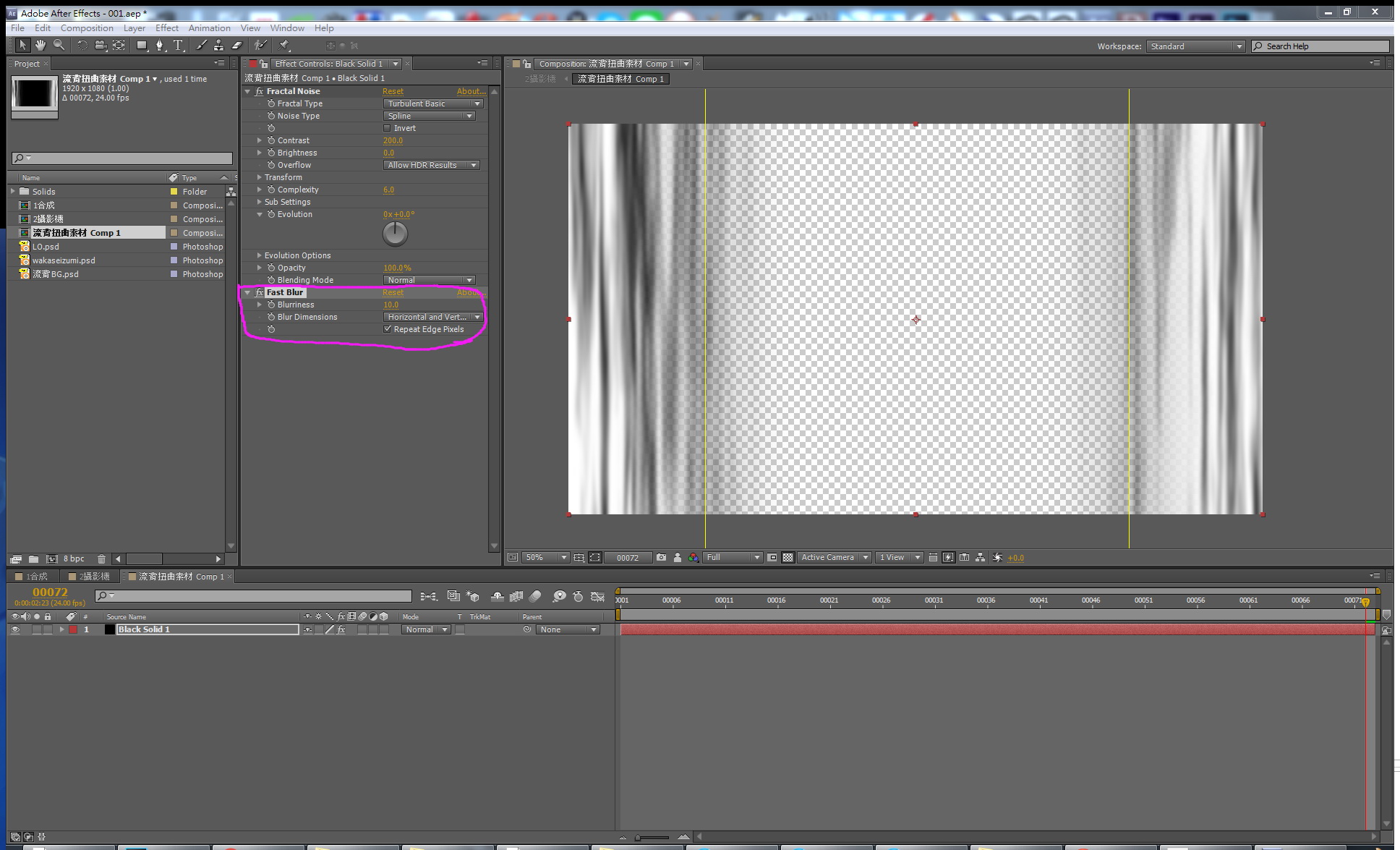
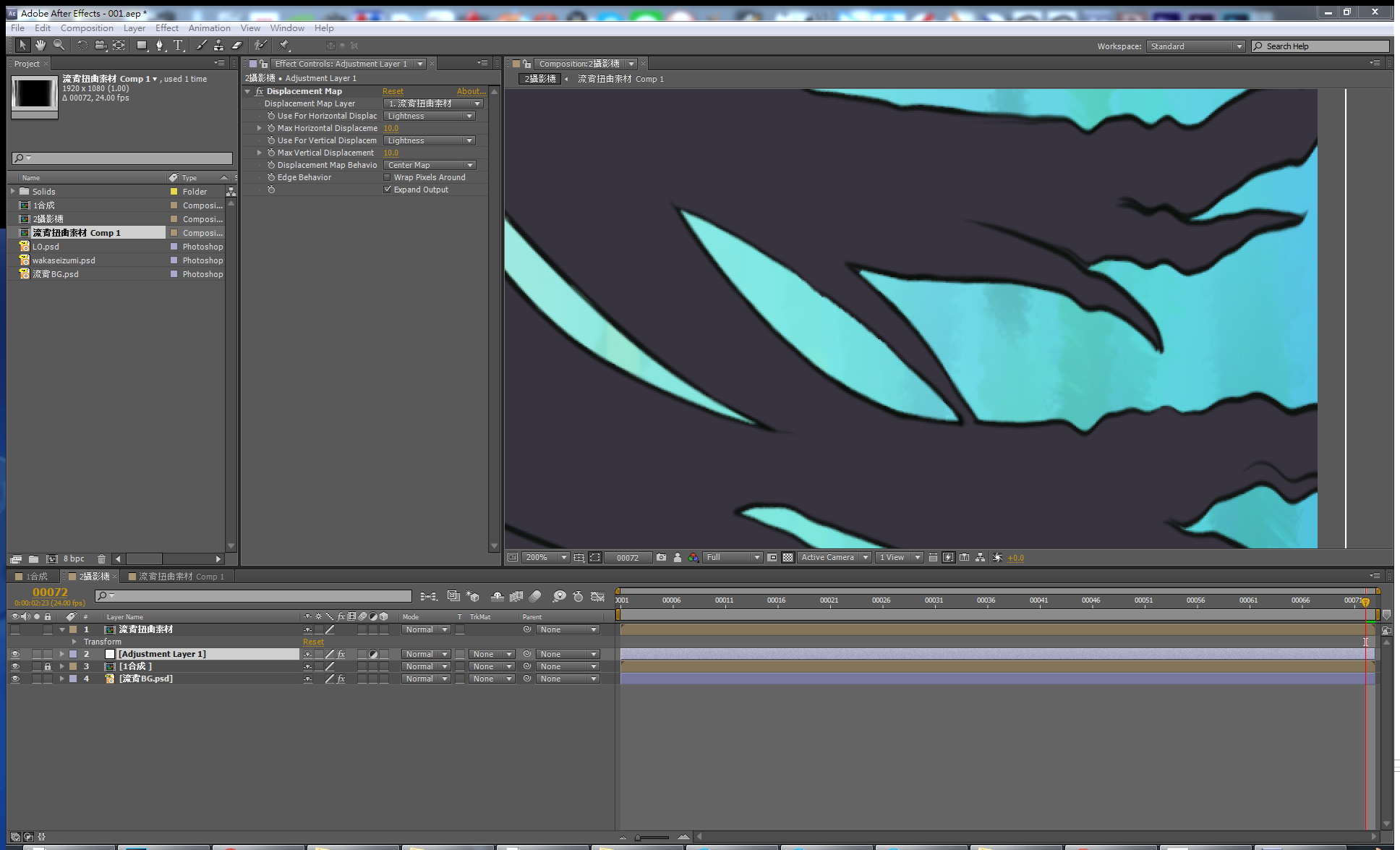
另外繼續在 Adjustment Layer 添加特效 ”Blur&Sharpen”→”Compound Blur”, 此特效可以根據圖層內的明度資訊來模糊畫面,營照出快速流動的模糊感,在”Blur Layer” 選擇先前作好的”流背扭曲素材”,其他各參數如圖
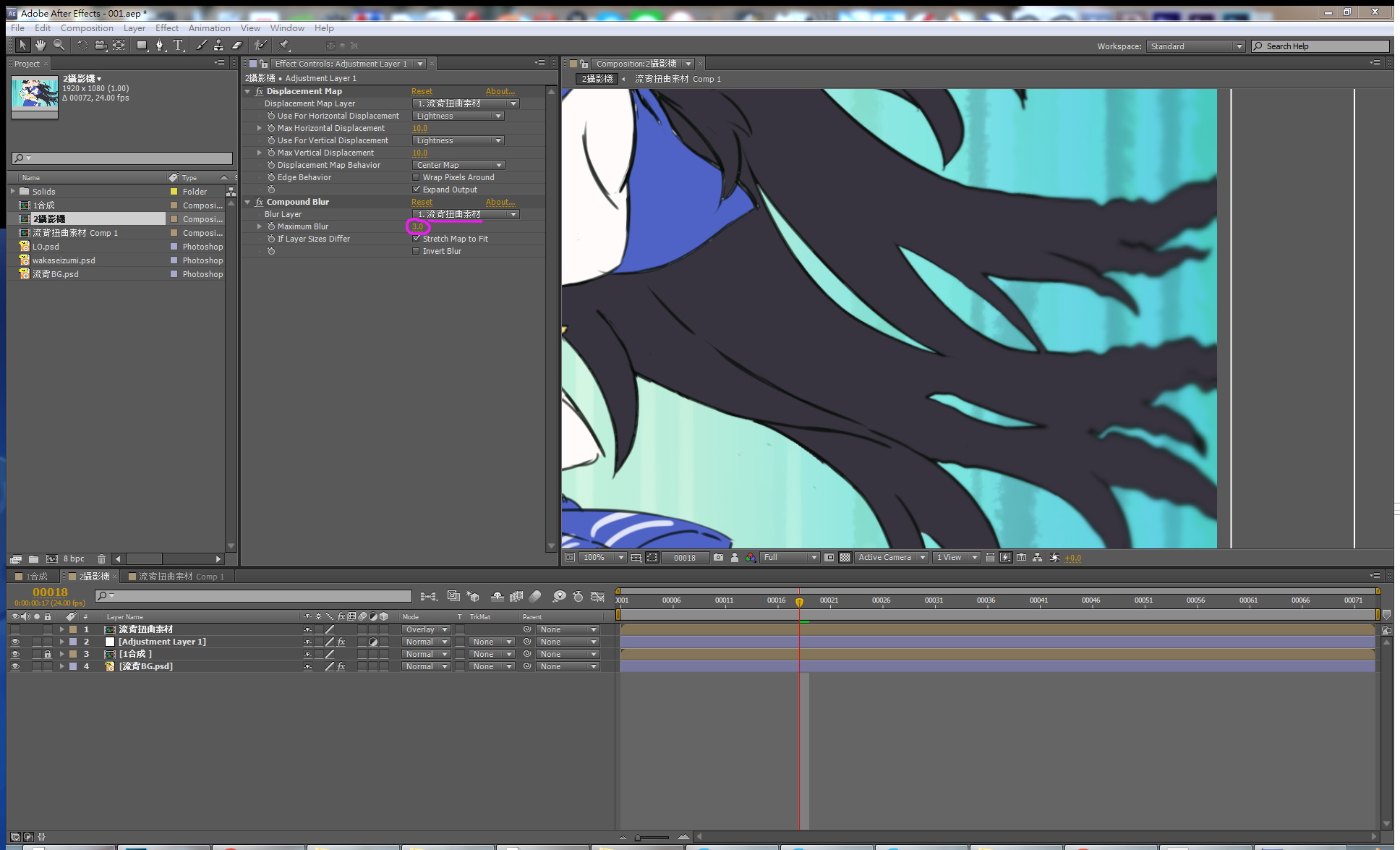
再把先前關閉顯示的”流背扭曲素材”開啟,再次利用他,將疊加模式改為Overlay,Opacity 不透明度設為55,營照出畫面前方的空氣流動感。

基本上至此整個流背的效果就做好了。

最後再小小加工一下,像是對流背素材調整明亮對比,替角色打個Flare光,弄個Para影,讓整體更和諧一些,這卡就大功告成哩!
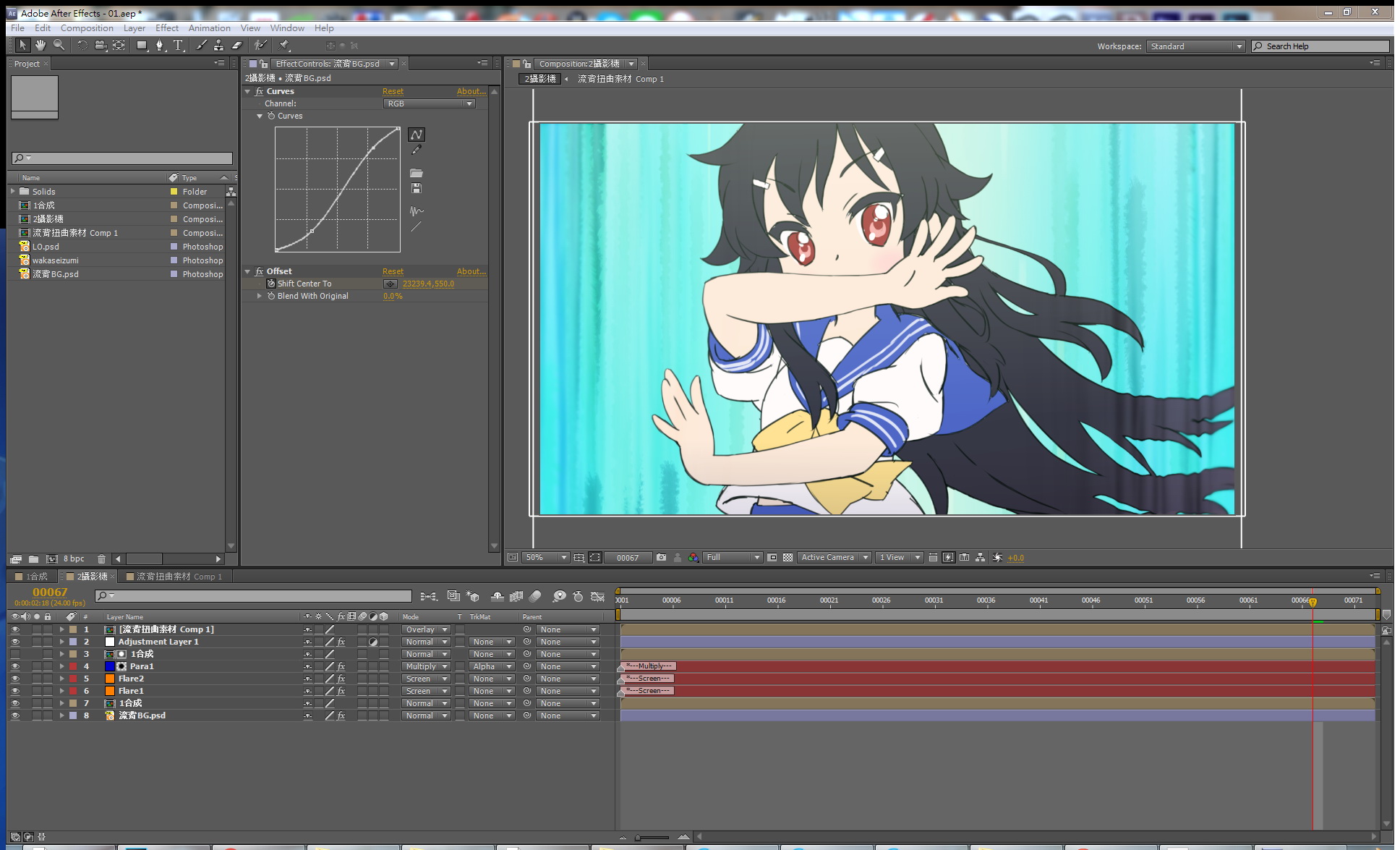
最終成果如下

El psy congroo